Menu
モバイル版の操作
モバイル版の操作
司書さんにアイテムを登録することを「購入」と呼びます。
また、登録を解除することを「売却」と呼びます。
管理アプリ「司書さん」では、「カメラモード」で登録する方法と、
「鉛筆モード」で登録する方法があります。
携帯にカメラが付いており、バーコードが読み込める機種は「カメラモード」を、
携帯にカメラがついていない、またはバーコードを読み込めない機種は「鉛筆モード」で
操作することをおすすめします。
|
では、早速操作してみましょう! すでにお持ちの市販の本を用意してください。 |

|
アイテムの登録(購入済)を確認する
カメラモードで確認

|
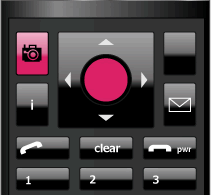
|
|
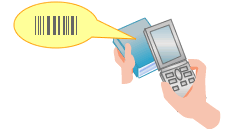
|
|
|
| 確認が終わったら、登録してみましょう!(カメラモード用) | |
鉛筆モードで確認

|
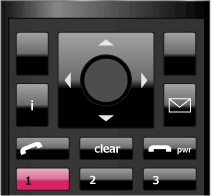
|
|
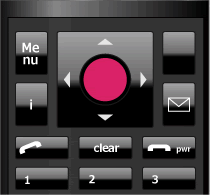
|
|
|
| 確認が終わったら、登録してみましょう!(鉛筆モード用) | |
アイテムを登録(購入済)にする
カメラモードで登録

登録(購入済み)の操作は、まだ登録されていない、
または一度廃棄し再度登録を行うアイテムのみ行えます。
アイテムの所持確認は「アイテムの所持(登録済)を確認する(カメラモード)」で確認してください。
注意! |
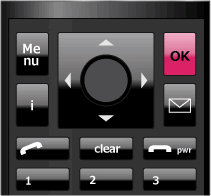
|
|
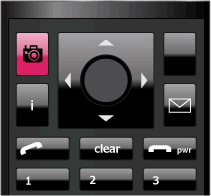
登録せずに次のアイテムを登録する場合 |
|
※持っている持っていない画面で[決定]を押すとAmazonにあるアイテム情報の詳細を表示します。 |
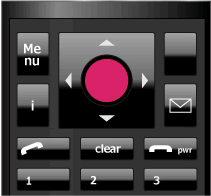
Amazonにて |
|
|
鉛筆モードで登録

登録(購入済み)の操作は、まだ登録されていない、または一度廃棄し再度登録を行うアイテムのみ行えます
アイテムの所持確認はアイテムの所持(登録済)を確認する(鉛筆モード)で確認してください。
|
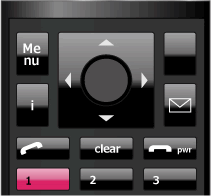
|
注意! |
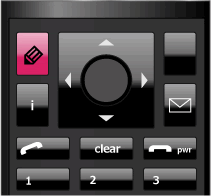
|
|
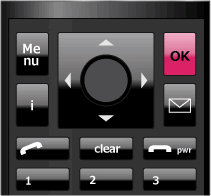
|
|
※持っている持っていない画面で[決定キー]を押すと |
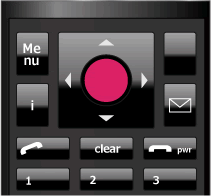
Amazonにて |
|
|
登録済みアイテムを売却・廃棄にする

アイテムの所持確認は「アイテムの所持(登録済)を確認する」で確認してください。
「売却・廃棄」は一度購入(登録)したアイテムを売却・もしくは廃棄した場合に行う作業です。
「売却・廃棄」処理だけでは所持リストに「過去に持っていた」としてリストに履歴残っています。 |
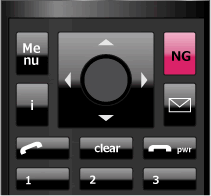
|